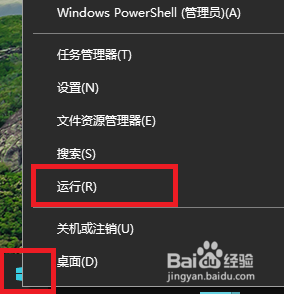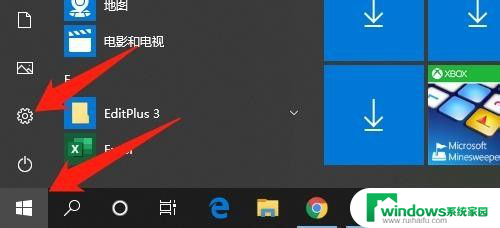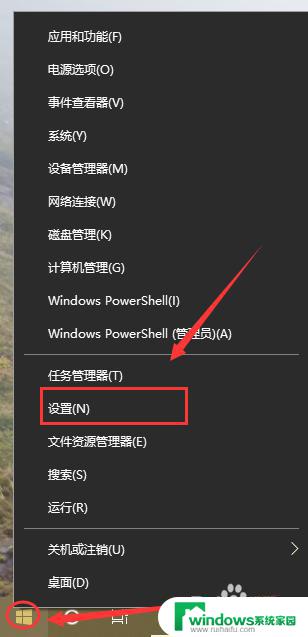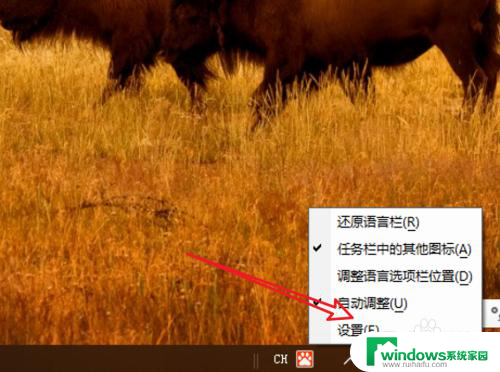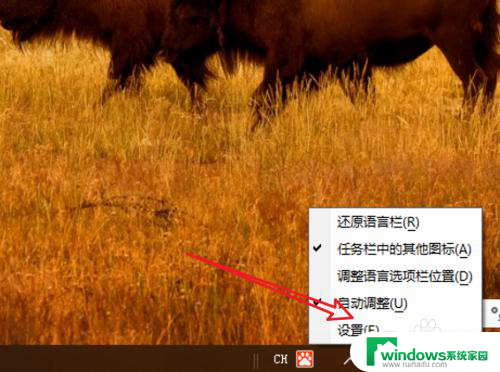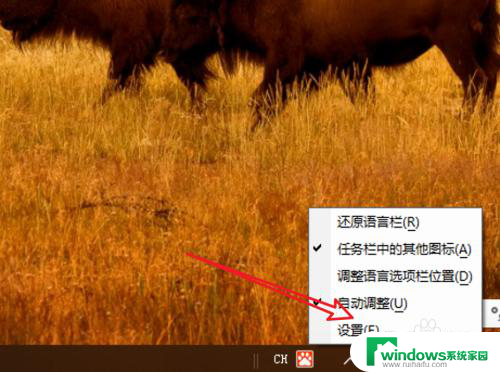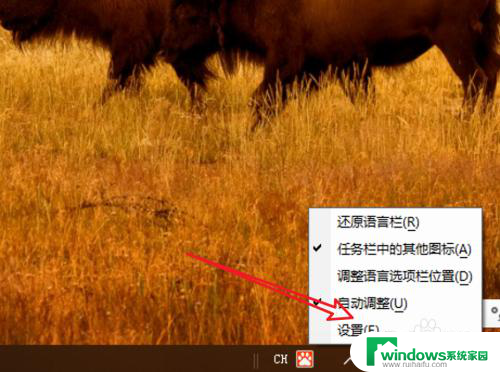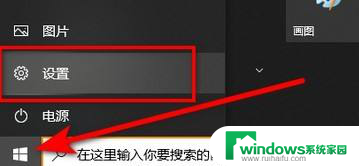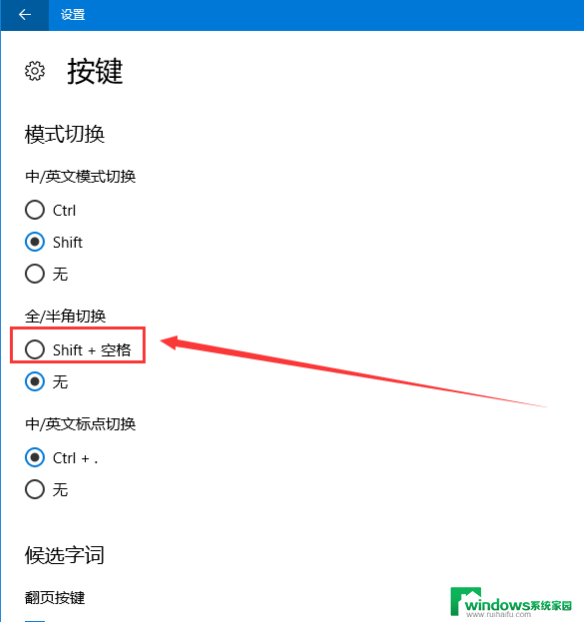windows10怎么调输入法按键 win10输入法切换快捷键设置方法
更新时间:2023-09-15 15:32:31作者:yang
windows10怎么调输入法按键,在使用Windows 10操作系统时,输入法的使用是我们日常工作和学习中必不可少的一部分,许多用户可能并不熟悉如何调整输入法的按键设置,特别是输入法切换的快捷键设置方法。事实上Windows 10提供了便捷的设置选项,使我们能够自定义输入法切换的快捷键,以满足个人使用习惯。在本文中我们将详细介绍Windows 10中如何调整输入法按键,以及设置输入法切换快捷键的方法,帮助你更高效地使用操作系统的输入法功能。
步骤如下:
1.右键点击任务栏上的语音栏,在右键菜单上。点击「设置」。
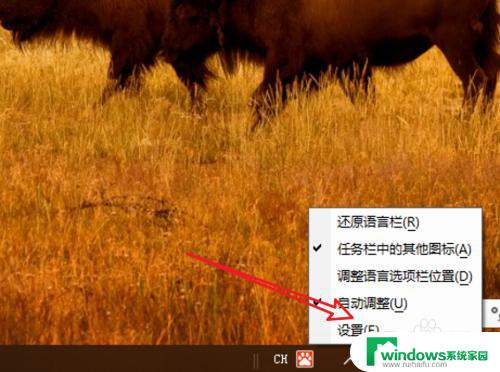
2.来到语言栏设置页面,点击右边的「高级键盘设置」。
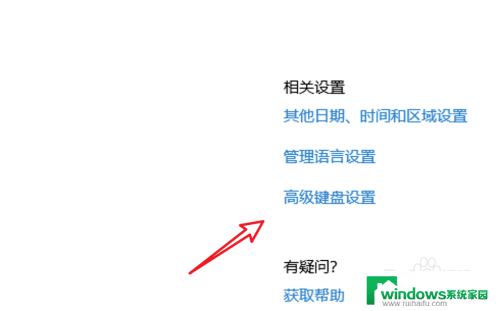
3.在高级键盘设置页面,点击下方的「语言栏选项」。
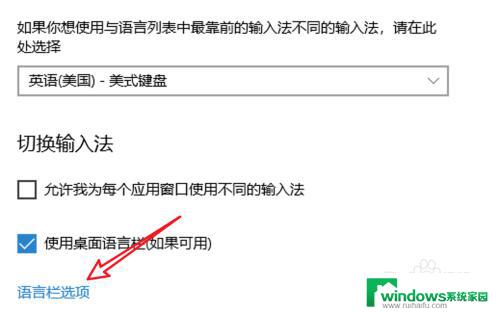
4.点击后会弹出一个窗口,点击窗口上方的「高级键设置」。
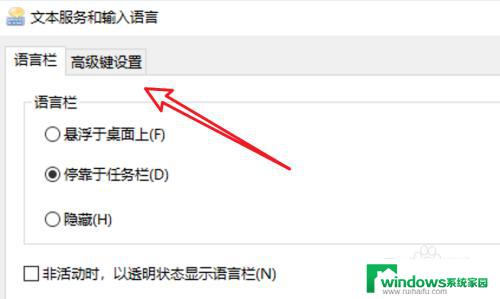
5.在这里有输入法的快捷键设置了,点击下方的「更改按键顺序」。
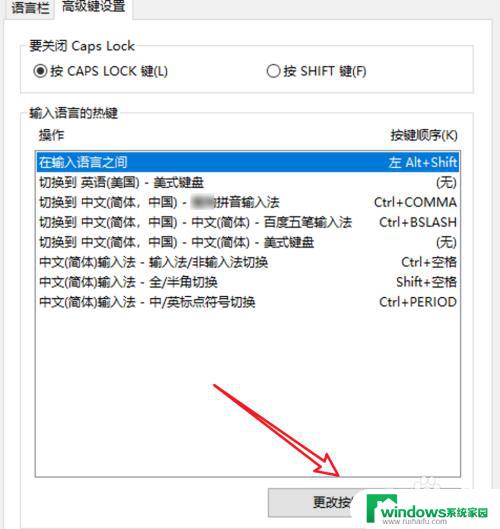
6.在这里就可以选择不同的快捷键了。
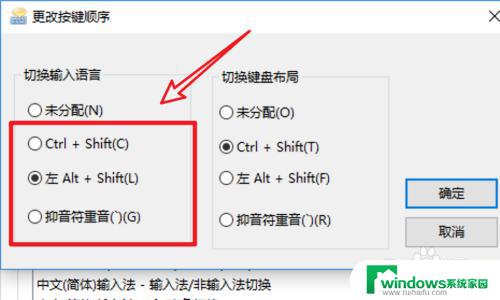
这就是关于如何调整Windows 10输入法按键的全部内容,如果您遇到类似的情况,可以按照小编的方法解决。